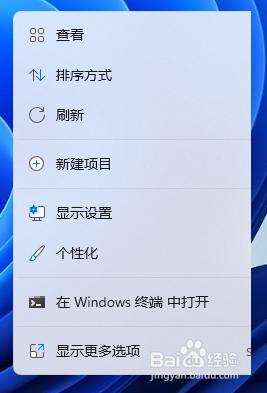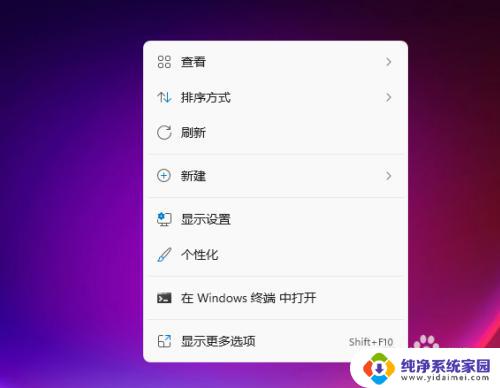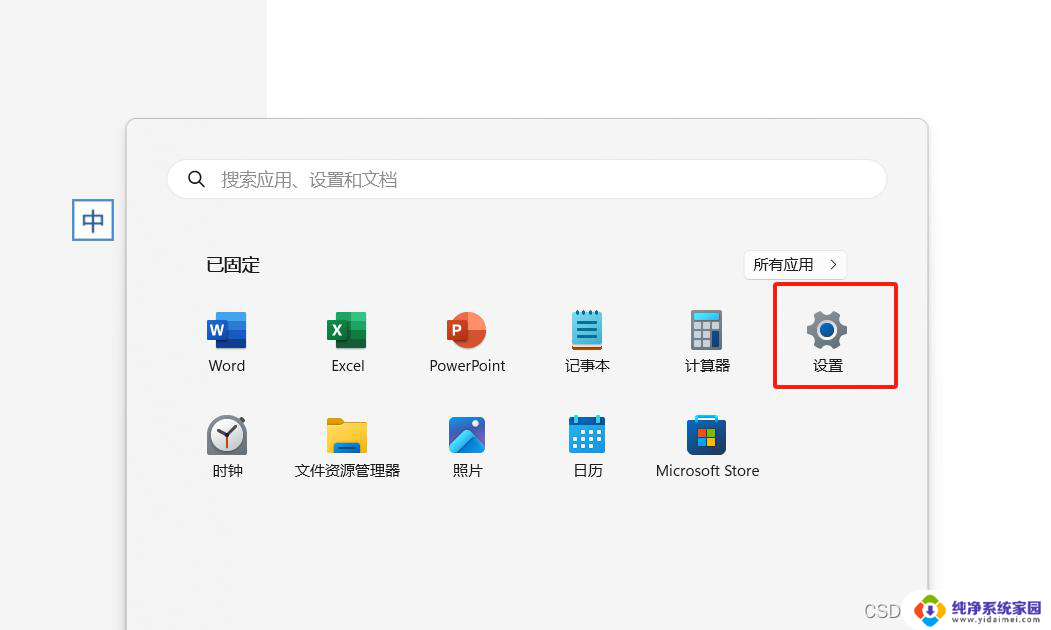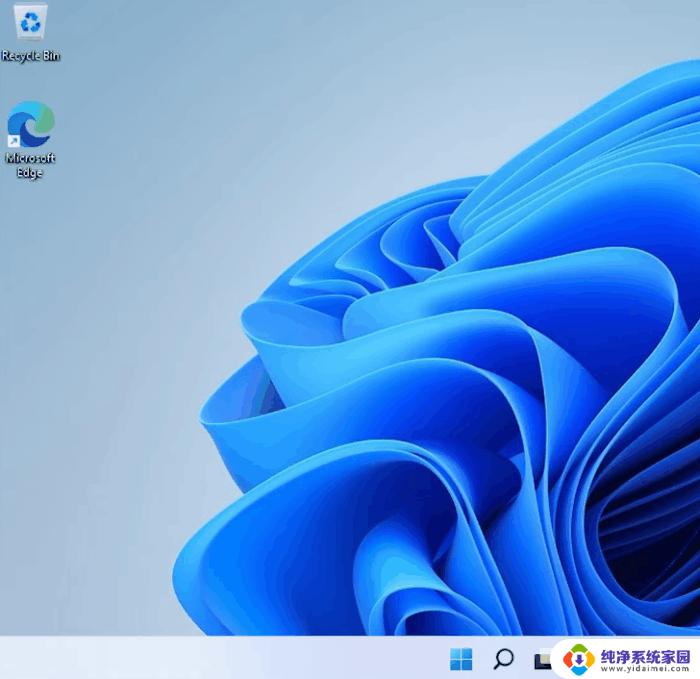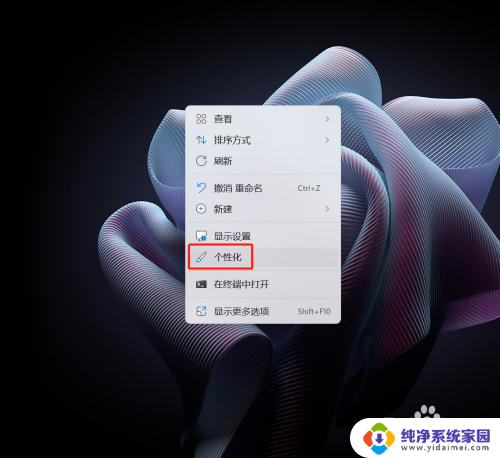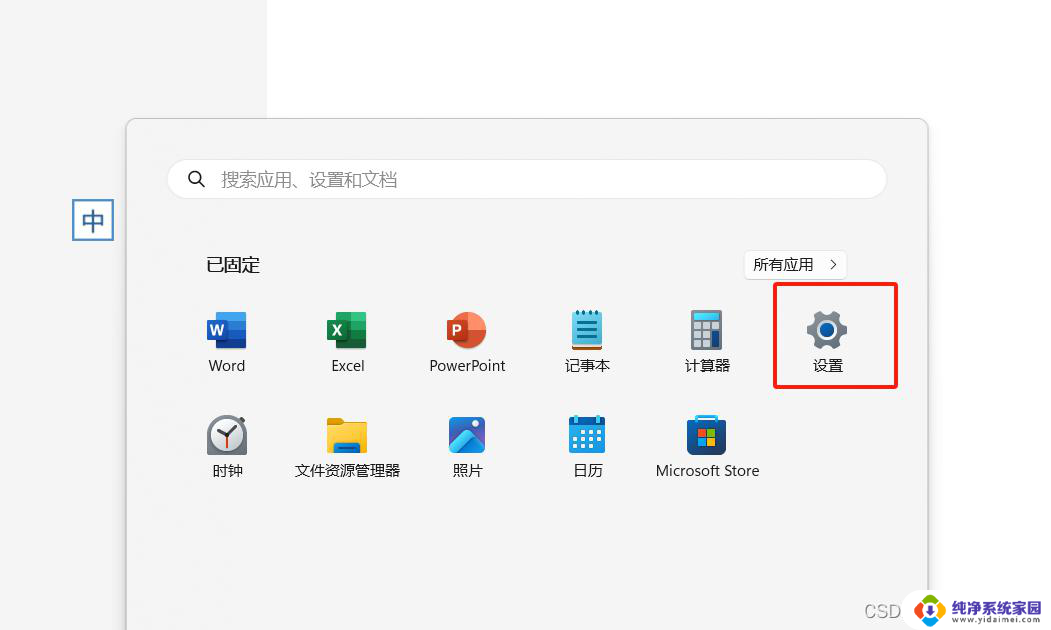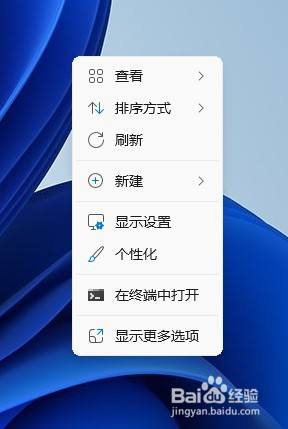win11怎么设定动态壁纸 如何在Win11系统中设置动态桌面壁纸
更新时间:2025-01-04 08:58:32作者:xiaoliu
在Windows 11系统中,动态壁纸不仅能够增添桌面的美观,还能提升用户的使用体验,许多用户希望通过设置动态桌面壁纸来实现个性化的视觉效果。虽然Win11自带的壁纸功能相对简单,但通过一些设置和工具,用户依然可以轻松实现动态壁纸的效果。本文将为您详细介绍在Windows 11中如何设置动态桌面壁纸,包括使用系统自带的功能和第三方软件的操作步骤,让您的桌面焕然一新,带来更为生动的使用体验。
方法如下:
1.打开桌面,右键点击空白处,选择“个性化”选项。
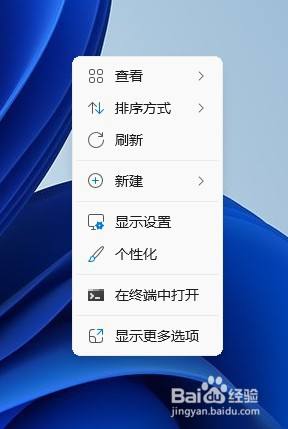
2.在“个性化”设置页面中,找到“背景”选项,然后点击背景选项。
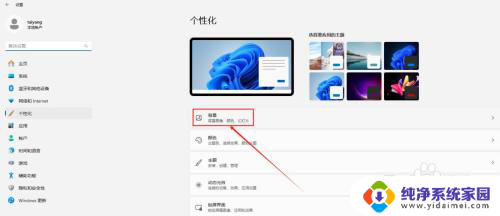
3.选择“背景”后,在个性化设置背景下拉列表中选择“幻灯片放映”选项
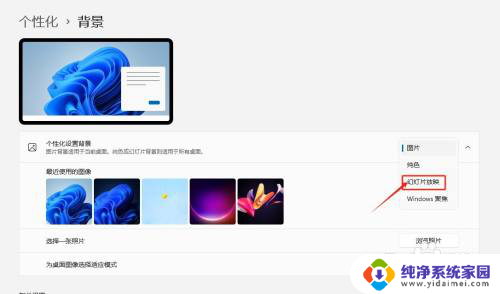
4.在下方的设置按钮中,点击“浏览”。在弹出的“选择文件夹”对话框中,选择我们事先准备好的文件夹
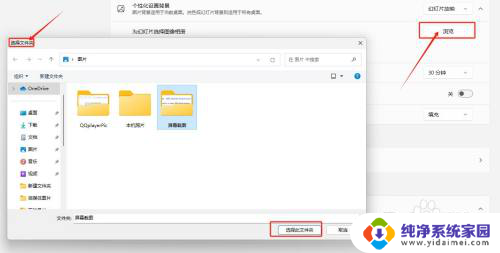
以上就是win11怎么设定动态壁纸的全部内容,有出现这种现象的小伙伴不妨根据小编的方法来解决吧,希望能够对大家有所帮助。